微信缓存如何清理?微信缓存清理技巧
微信缓存如何清理?
很多人对缓存有个误解,总觉得它没什么大不了,反正都是临时文件。但实际上,缓存多了,不是啥好事,很占C盘空间,还会让你在电脑用微信的时候卡慢。这就是为什么清理缓存变得很必要。大多数人清理,只会删除一些临时文件,但真正的那些聊天记录和已经保存的文件是不会受影响的。所以,如何清理缓存彻底又不误删呢?来学一下技巧!
一、微信缓存清理的方法
方法一:清理微信聊天记录
1.登录你爹微信,点击左下角的三横,进入设置,再找到通用设置,在这里可以选择“清空聊天记录”。
2.再回到通用设置页面,进入存储空间管理,删除聊天记录、缓存。
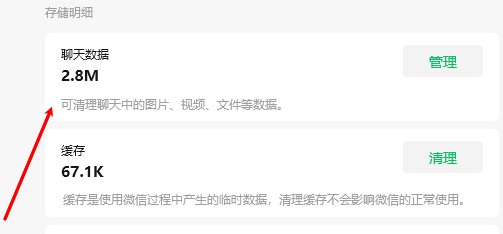
方法二:进入文件夹清理
1.打开微信,点击进入设置,然后在通用设置里找到“打开文件夹”,进入微信的文件存储位置。
2.在文件存储位置里找到Image、Video这些文件夹,把里面的缓存文件删除即可。部分电脑不需要再进入FileStorage,也可以清理这些文件夹。
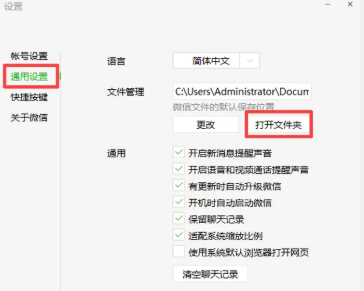
二、系统工具清理微信的指南
1.下载并安装Windows系统工具,启动后在“C盘瘦身”里会看到“微信专清”功能,我们需要点击“扫描”。
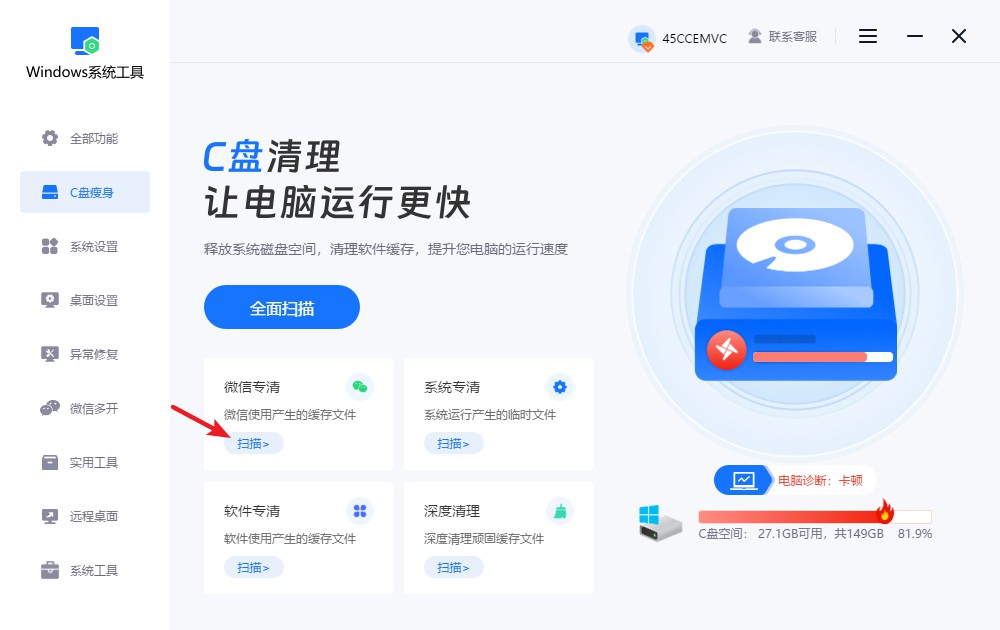
2.系统正在分析微信使用期间产生的文件,请勿干预,直至扫描结束。
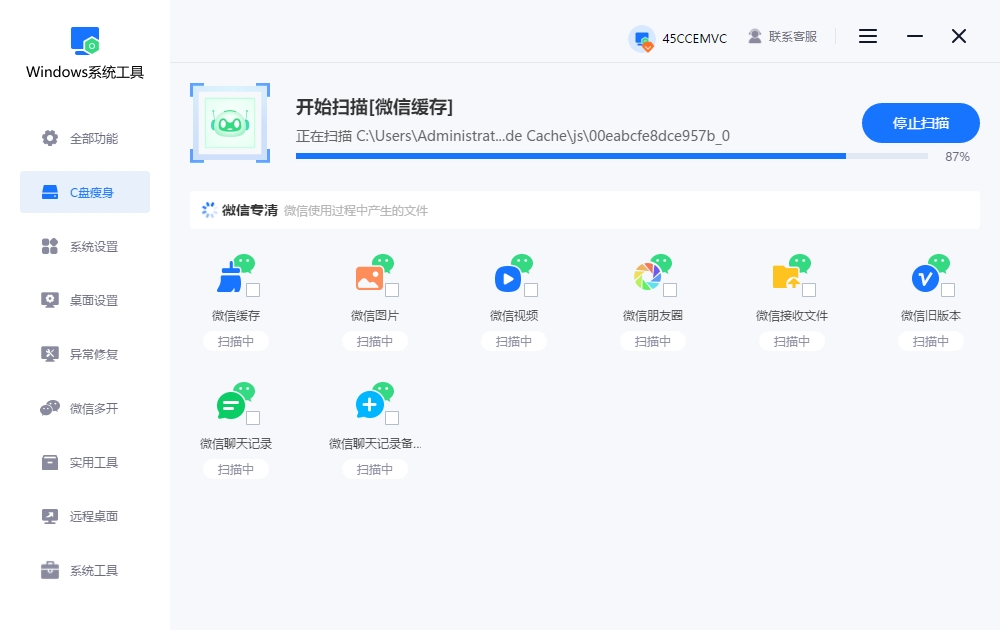
3.扫描工作结束,选中需要清理的微信数据,点击“一键清理”按钮即可释放空间!
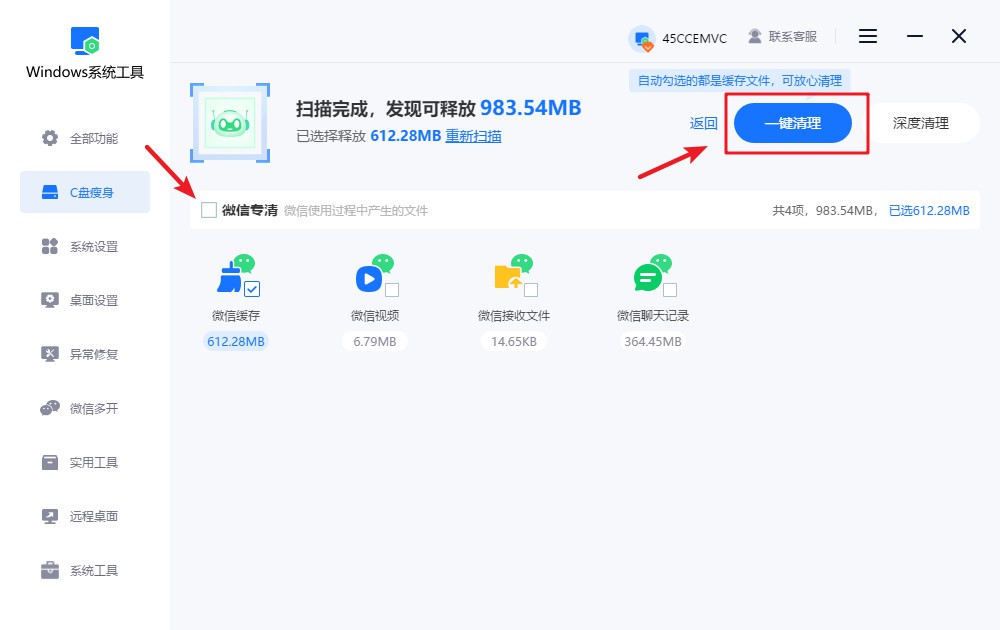
4.这项操作可能会导致一些程序关闭。请在操作前保存重要文件,避免数据丢失。如无问题,请点击“确定”继续。
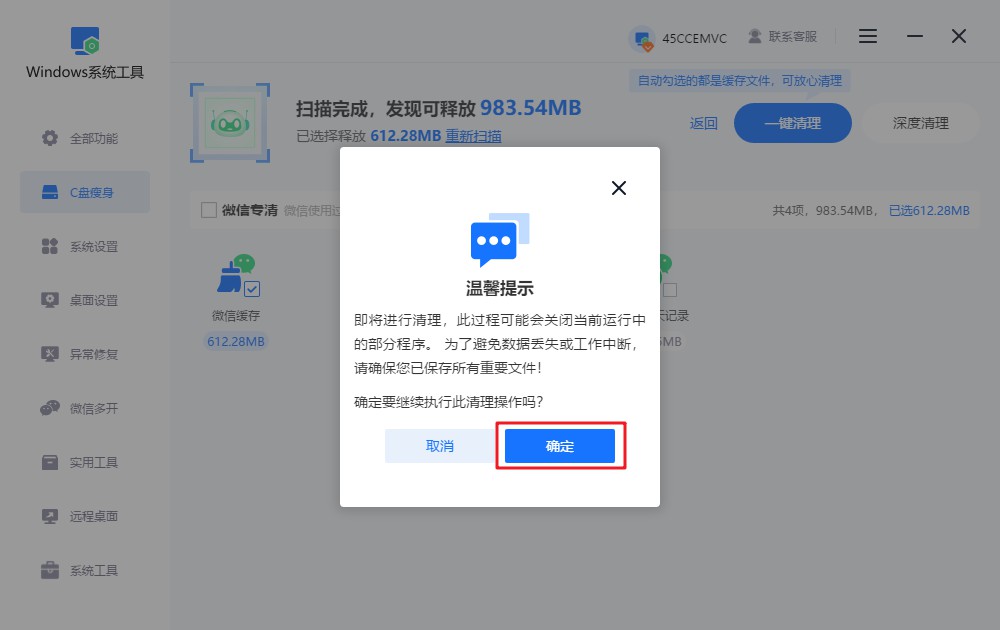
5.文件清理正在进行中,请耐心等待,清理所需的时间会受到微信文件数量和大小的影响,避免中途结束。
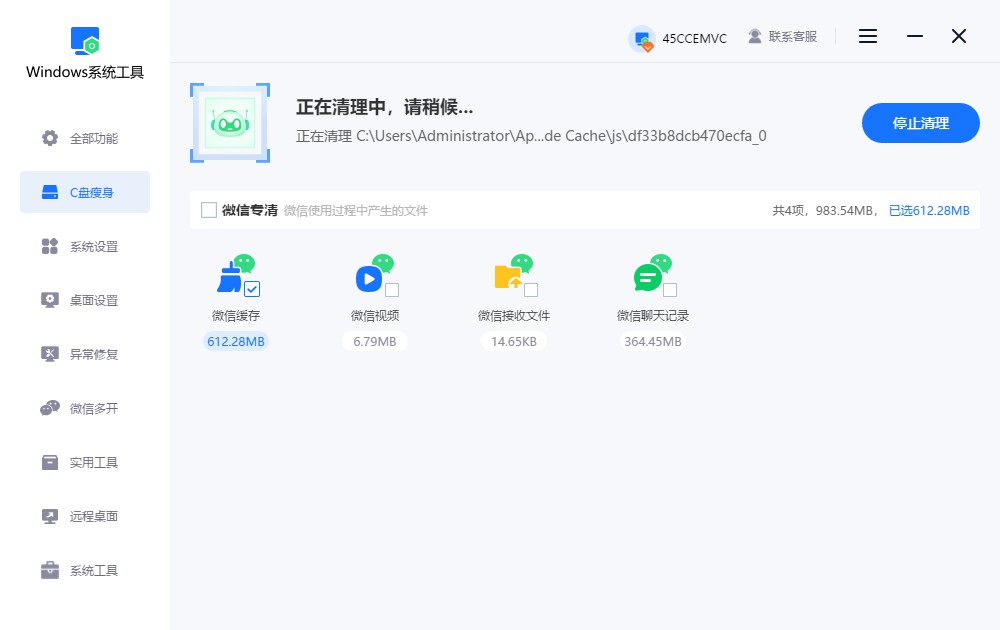
6.微信文件清理工作已完成,释放了部分存储空间,您只需点击“返回”即可。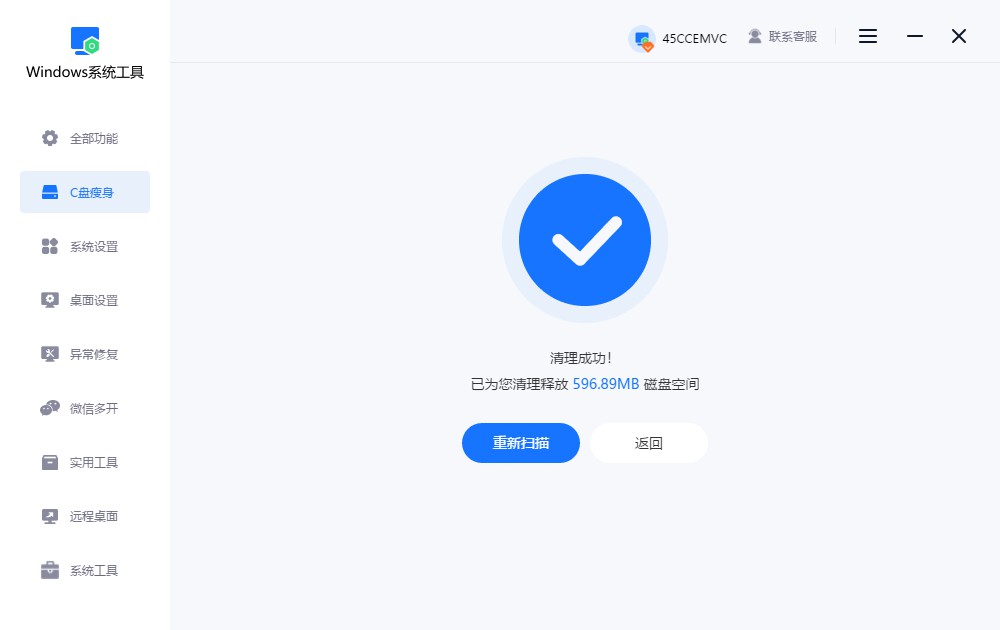
三、微信缓存清理的注意事项
不要随意删除重要文件:
清理缓存主要是针对临时文件、聊天记录产生的缩略图和下载的缓存,重要的聊天记录、文档、图片或视频最好先备份。
上述是详细的微信缓存清理技巧,借助Windows系统工具也是一个不错的选择,它有专门针对微信的清理功能,还能一键清理,不用担心误删重要内容。结合手动清理和系统工具专清功能,你的电脑微信肯定能腾出更多空间的,快来试试吧,会省心很多的!
本文为https://www.it7t.com原创内容,未经授权禁止任何形式的转载、摘编或镜像复制。
分享:
分享至微信朋友圈

扫码关注
公众号
分享至微信朋友圈

相关文章
查看更多清理电脑缓存的软件?清理电脑缓存的软件教程
清理电脑缓存是维持系统流畅运行的关键操作,而选择合适的工具能大幅提升效率。Windows系统清理工具操作简单,可一键扫描并清除临时文件、回收站等基础垃圾,适合日常维护。接下来,我们将带来一些简单的清理电脑缓存的方法以及介绍这款好用的windows系统[详情]
谷歌浏览器清除电脑缓存
谷歌浏览器清除电脑缓存?浏览器有个特点,就是你用得越多,它积累的缓存也就越多。各种网站的图片、小文件,打开一下就往你的电脑里存一点,加上历史记录、登录信息这些一起叠加,慢慢地浏览器就变得很臃肿。[详情]
电脑ie长时间不清理缓存会怎样
电脑ie长时间不清理缓存会怎样?首先,缓存长期不清理最明显的表现,就是浏览网页变得越来越慢。你会发现,明明网速好好的,别的浏览器刷得很快,偏偏ie浏览器网页总是加载不出来。原因也很简单,缓存太多了。[详情]
电脑内存如何清理缓存?电脑内存清理缓存方法
存储空间逐渐告急?这主要是由于各种应用软件在使用过程中不断产生缓存文件,以及系统垃圾的累积。面对这一问题,很多人会选择直接重装系统,但这种方法既耗时又可能带来数据丢失的风险。其实,还有更简单、更安全的方法可以帮助我们快速清理电脑内存中的缓存[详情]
电脑应用缓存怎么清理?电脑应用缓存清理教程
在日常使用电脑的过程中,我们往往会下载并安装各种各样的应用软件来满足工作和娱乐的需求。然而,这些软件在使用过程中会产生的缓存文件会逐渐堆积,占用大量的磁盘空间,甚至影响系统的运行速度。适当清理这些无用的缓存垃圾,可以提高运行速度[详情]
相关问答
查看更多电脑缓存文件在哪儿,怎么删除
第三方工具省心版(不想折腾的选) ① 推荐工具: 本站的windows系统工具:打开点“垃圾清理”,自动扫缓存、临时文件,勾选删就行 DISM++(开源):选“空间回收”→勾“临时文件”+“过期补丁”,深度清系[详情]
笔记本电脑缓存怎么清理
笔记本清缓存别忘了顺带清下物理‘缓存’——出风口的灰尘!用久了散热口堵住会过热降频,电脑就卡。断电后用吹风机冷风档吹吹散热口,保持散热良好,这也是保持笔记本流畅的重要一步[详情]
怎样彻底清除uc浏览器垃圾
如果你是多个设备用UC,记得清理前先同步一下收藏夹。在“设置”->“云同步”里确保数据已经同步到云端,这样就算清理干净了,重新登录账号后书签、历史记录还能找回来,不用担心数据丢失。[详情]
